यह सुविधा उस पार्टीशन के साथ काम करती है जो NTFS स्वरूप में है
- SSDs के लिए फाइल कंप्रेशन काम आ सकता है क्योंकि वे सीमित स्टोरेज के साथ आते हैं।
- सक्षम फ़ाइल और फ़ोल्डर संपीड़न सुविधा केवल NTFS फ़ाइल सिस्टम के लिए उपलब्ध है।
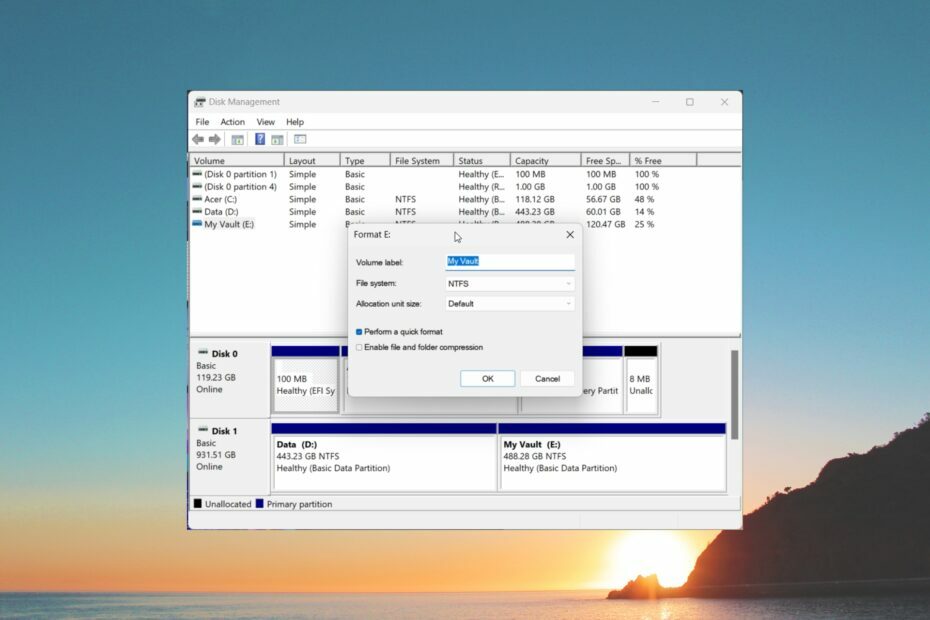
एक्सडाउनलोड फ़ाइल पर क्लिक करके स्थापित करें
- रेस्टोरो पीसी रिपेयर टूल डाउनलोड करें जो पेटेंटेड टेक्नोलॉजीज के साथ आता है (पेटेंट उपलब्ध है यहाँ).
- क्लिक स्कैन शुरू करें विंडोज की उन समस्याओं को खोजने के लिए जो पीसी की समस्याओं का कारण बन सकती हैं।
- क्लिक सभी की मरम्मत आपके कंप्यूटर की सुरक्षा और प्रदर्शन को प्रभावित करने वाली समस्याओं को ठीक करने के लिए।
- रेस्टोरो द्वारा डाउनलोड किया गया है 0 इस महीने के पाठक।
फ़ाइल या फ़ोल्डर के आकार को कम करने से आपको अपने पीसी पर अन्य महत्वपूर्ण चीजों के लिए कुछ अतिरिक्त जगह मिलती है। हम
आमतौर पर फ़ाइल को ज़िप करें और जरूरत पड़ने पर उन्हें डीकंप्रेस करें।लेकिन विंडोज ओएस में एक नई सुविधा है जो फ़ाइल और फ़ोल्डर संपीड़न को सक्षम करने की सुविधा प्रदान करती है। इस गाइड में हम इस फीचर के बारे में और जानेंगे और देखेंगे कि यह कैसे काम करता है।
- सक्षम फ़ाइल और फ़ोल्डर संपीड़न सुविधा क्या है?
- NTFS और सक्षम फ़ाइल और फ़ोल्डर संपीड़न सुविधा के बीच क्या संबंध है?
- फ़ाइल और फ़ोल्डर संपीड़न को सक्षम करने के लिए आदर्श मामले क्या हैं?
- विंडोज़ पर सक्षम फ़ाइल और फ़ोल्डर संपीड़न का उपयोग कैसे करें?
- मुझे फ़ाइल संपीड़न सुविधा का उपयोग कब नहीं करना चाहिए?
सक्षम फ़ाइल और फ़ोल्डर संपीड़न सुविधा क्या है?

विंडोज ओएस नामक फीचर के साथ आता है फ़ाइल और फ़ोल्डर संपीड़न सक्षम करें, जिससे आप फ़ाइल और फ़ोल्डर को संपीड़ित कर सकते हैं और उन्हें विघटित किए बिना उनका उपयोग कर सकते हैं।
यह सुविधा डिस्क प्रबंधन उपकरण के भीतर उपलब्ध है। फ़ाइल और फ़ोल्डर संपीड़न सुविधा का उपयोग करके, फ़ाइल का अनावश्यक डेटा, फ़ाइल में पाठ वर्ण आदि। अंतरिक्ष को बचाने के लिए हटा दिया जाता है और संकुचित कर दिया जाता है।
हालांकि, ध्यान दें कि चूंकि फाइलों का उपयोग करके संपीड़ित किया जाता है फ़ाइल और फ़ोल्डर संपीड़न सक्षम करें सुविधा, आपके पीसी को इसे खोलने में कुछ समय लगेगा क्योंकि यह व्यावहारिक रूप से इसे डीकंप्रेस नहीं कर रहा है।
के बारे में अच्छी बात है फ़ाइल और फ़ोल्डर संपीड़न सक्षम करें सुविधा यह है कि यह आपको केवल डेटा को संपीड़ित करने की अनुमति देता है, आप कुछ भी खोए बिना सब कुछ एक्सेस कर सकते हैं। इसे लॉसलेस कंप्रेशन कहा जाता है।
NTFS और सक्षम फ़ाइल और फ़ोल्डर संपीड़न सुविधा के बीच क्या संबंध है?
हमारे बहुत से पाठकों ने यह सवाल पूछा है कि NTFS और NTFS के बीच क्या संबंध है फ़ाइल और फ़ोल्डर संपीड़न सक्षम करें विशेषता।
उन्होंने बताया कि क्यों फ़ाइल और फ़ोल्डर संपीड़न सुविधा सभी ड्राइवरों या उनके पीसी पर विभाजन के लिए दिखाई नहीं दे रही है।
विशेषज्ञ युक्ति:
प्रायोजित
कुछ पीसी मुद्दों से निपटना कठिन होता है, खासकर जब यह दूषित रिपॉजिटरी या लापता विंडोज फाइलों की बात आती है। अगर आपको किसी त्रुटि को ठीक करने में परेशानी हो रही है, तो आपका सिस्टम आंशिक रूप से खराब हो सकता है।
हम रेस्टोरो को स्थापित करने की सलाह देते हैं, एक उपकरण जो आपकी मशीन को स्कैन करेगा और यह पहचान करेगा कि गलती क्या है।
यहाँ क्लिक करें डाउनलोड करने और मरम्मत शुरू करने के लिए।
इस प्रश्न का उत्तर यह है कि विंडोज़ फाइल कंप्रेशन तकनीक एक ड्राइव को कंप्रेस करती है जो इसका एक हिस्सा है एनटीएफएस फाइल सिस्टम. विशेष रूप से, फ़ाइल और फ़ोल्डर संपीड़न सक्षम करें सुविधा नामक एक अंतर्निहित संपीड़न सुविधा का उपयोग करती है एनटीएफएस संपीड़न.
तो, आप वास्तव में NTFS संपीड़न सुविधा का उपयोग कर रहे हैं जो डेटा को नियंत्रण इकाई में ले जाती है और प्रत्येक इकाई को स्वचालित रूप से और व्यक्तिगत रूप से संपीड़ित करती है।
फ़ाइल और फ़ोल्डर संपीड़न को सक्षम करने के लिए आदर्श मामले क्या हैं?
आप हमेशा इसका उपयोग नहीं करना चाहेंगे फ़ाइल और फ़ोल्डर संपीड़न सक्षम करें विशेषता। नीचे कुछ सबसे उपयुक्त परिदृश्य दिए गए हैं जहाँ आप इस संपीड़न सुविधा का विकल्प चुन सकते हैं।
- आप उन फ़ाइलों और फ़ोल्डरों को कंप्रेस कर सकते हैं जिनका नियमित रूप से उपयोग नहीं किया जाता है। उन्हें संपीडित करने से आपको जब भी उनकी आवश्यकता होगी, आप उन्हें खोल सकेंगे, जबकि बाकी जगह नहीं खाएंगे।
- फ़ाइल संपीड़न काम में आ सकता है, विशेष रूप से SSDs के लिए जिनके पास सीमित स्थान उपलब्ध है।
- जिन फ़ाइलों को नेटवर्क पर साझा करने की आवश्यकता होती है उन्हें संपीड़न सुविधा का उपयोग करके संपीड़ित किया जा सकता है और डेटा को सहेजा जा सकता है जबकि स्थानांतरण प्रक्रिया अच्छी गति से हो सकती है।
- इसके अलावा, यदि आपके पीसी की प्रसंस्करण शक्ति धीमी है, तो आप अन्य महत्वपूर्ण कार्यों के लिए अधिक संसाधनों को मुक्त करते हुए फाइलों को कंप्रेस कर सकते हैं।
- पीसी से एंड्रॉइड में वायरलेस तरीके से फाइल कैसे ट्रांसफर करें
- अब आप Android पर Teams साझा डिवाइस लाइसेंस तक पहुंच सकते हैं
विंडोज़ पर सक्षम फ़ाइल और फ़ोल्डर संपीड़न का उपयोग कैसे करें?
- दबाओ जीतना कुंजी खोलने के लिए शुरू मेन्यू।
- डिस्क प्रबंधन टाइप करें और शीर्ष परिणाम खोलें।
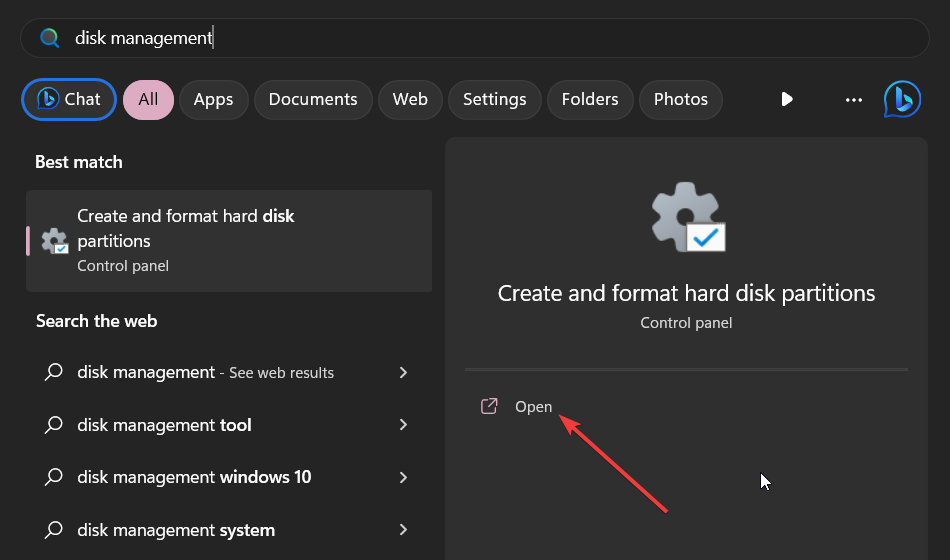
- पहले से बनाए गए एनटीएफएस विभाजन या एनटीएफएस विभाजन पर राइट-क्लिक करें जिसे आपने हाल ही में बनाया है और चुनें प्रारूप.

- के लिए बॉक्स को चेक करें फ़ाइल और फ़ोल्डर संपीड़न सक्षम करें. इस विकल्प को चुनने से पार्टीशन के भीतर सब कुछ अपने आप कम हो जाएगा।

उपरोक्त चरण अच्छे हैं यदि आपके पास NTFS फ़ाइल सिस्टम विभाजन है क्योंकि फ़ाइल और फ़ोल्डर संपीड़न केवल NTFS के लिए उपलब्ध है।
यदि आपके पास FAT32 फाइल सिस्टम है, तो आप पहले उन्हें NTFS में बदल सकते हैं और फिर फाइल और फोल्डर कंप्रेशन फीचर का उपयोग कर सकते हैं।
मुझे फ़ाइल संपीड़न सुविधा का उपयोग कब नहीं करना चाहिए?
यहां कुछ प्रकार की फाइलें हैं जिन्हें आपको कंप्रेस नहीं करना चाहिए या कंप्रेस करने के बारे में नहीं सोचना चाहिए:
- विंडोज सिस्टम फ़ाइलें और फ़ोल्डर्स। चूंकि इन फ़ाइलों को संपीड़ित करना आपके सिस्टम के प्रदर्शन को प्रभावित कर सकता है, वास्तव में, आपके सिस्टम को तोड़ सकता है।
- जो फ़ाइलें पहले से ही कंप्रेस की जा चुकी हैं उन्हें कंप्रेस नहीं किया जाना चाहिए। ऐसा इसलिए है क्योंकि आपको बहुत अधिक सुधार दिखाई नहीं देंगे और नगण्य फ़ाइल स्थान की बचत होगी।
- हम आपको गेम फ़ोल्डर्स के लिए फ़ाइल और फ़ोल्डर संपीड़न का उपयोग करने की सलाह देंगे क्योंकि इससे गेम पिछड़ जाएगा और आपको इष्टतम प्रदर्शन नहीं मिलेगा।
इस गाइड में हमारी ओर से यही है। यदि आप अन्य फ़ाइल स्वरूपों को संपीड़ित करना चाहते हैं, तो आप इनमें से कुछ की सूची देख सकते हैं सर्वश्रेष्ठ फ़ाइल संपीड़न उपकरण जिसे आप अपने विंडोज पीसी पर चुन सकते हैं।
यदि आप समझ गए हैं कि फ़ाइल और फ़ोल्डर संपीड़न सुविधा कैसे काम करती है और आपको इस सुविधा का उपयोग कब करना चाहिए, तो नीचे दी गई टिप्पणियों में हमें बेझिझक बताएं।
अभी भी समस्या है? उन्हें इस टूल से ठीक करें:
प्रायोजित
यदि ऊपर दी गई सलाहों से आपकी समस्या का समाधान नहीं हुआ है, तो आपके पीसी में विंडोज़ की गंभीर समस्याएँ आ सकती हैं। हम अनुशंसा करते हैं इस पीसी मरम्मत उपकरण को डाउनलोड करना (TrustPilot.com पर बढ़िया रेटेड) उन्हें आसानी से संबोधित करने के लिए। स्थापना के बाद, बस क्लिक करें स्कैन शुरू करें बटन और फिर दबाएं सभी की मरम्मत।
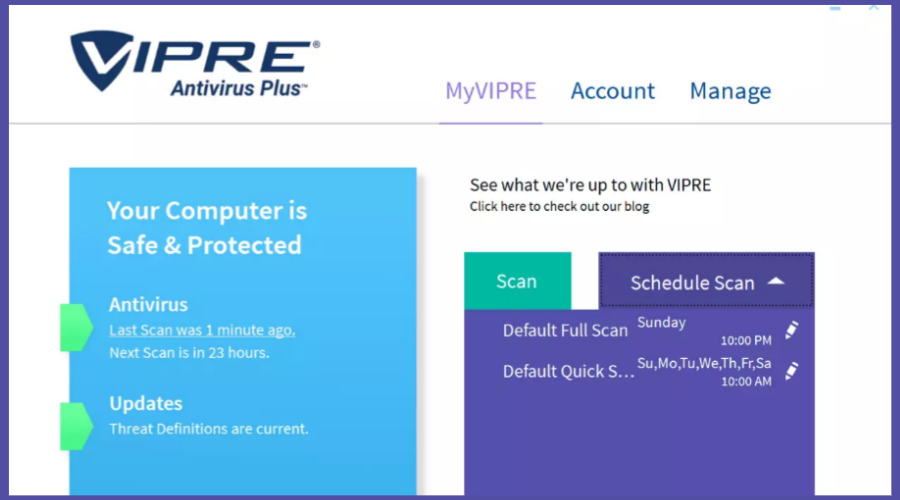

![El Mejor Navegador Para Jugadores en 2023 [Pro Gamers]](/f/c68b7e54da879771e5160c49964dd15a.jpg?width=300&height=460)